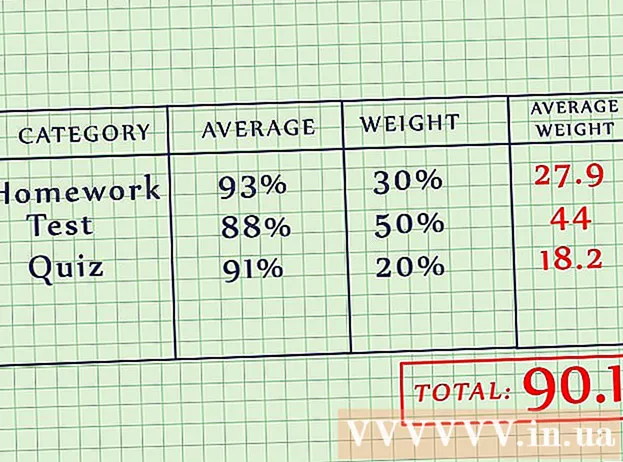ກະວີ:
Louise Ward
ວັນທີຂອງການສ້າງ:
9 ກຸມພາ 2021
ວັນທີປັບປຸງ:
1 ເດືອນກໍລະກົດ 2024
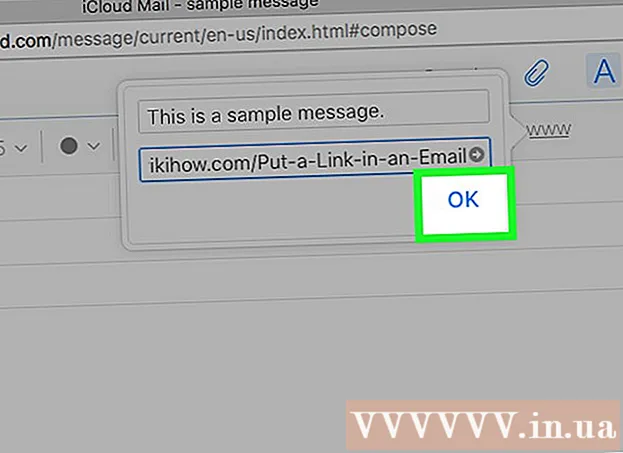
ເນື້ອຫາ
ໃນບົດຄວາມນີ້, wikiHow ຈະສະແດງວິທີການໃສ່ hyperlink ໃນອີເມວ. ນີ້ແມ່ນບົດຂຽນທີ່ສະແດງວິທີການປ່ຽນຂໍ້ຄວາມໃຫ້ເປັນລິ້ງທີ່ສາມາດກົດໄດ້, ເມື່ອຜູ້ຮັບຈະຖືກໂອນໄປຫາເວັບໄຊທ໌ທີ່ກ່ຽວຂ້ອງ.
ຂັ້ນຕອນ
ວິທີທີ່ 1 ຂອງ 4: ໃຊ້ Gmail
ເປີດ ບັນຊີ Gmail. ຖ້າທ່ານໄດ້ລົງຊື່ເຂົ້າໃຊ້ Gmail, ທ່ານຈະຖືກ ນຳ ໄປທີ່ Inbox - Inbox.
- ຖ້າທ່ານບໍ່ໄດ້ເຂົ້າສູ່ລະບົບ Gmail, ໃສ່ທີ່ຢູ່ອີເມວແລະລະຫັດຜ່ານຂອງທ່ານ, ຫຼັງຈາກນັ້ນກົດ ເຂົ້າສູ່ລະບົບ (ເຂົ້າສູ່ລະບົບ).

ກົດປຸ່ມ ຂຽນ (ຂຽນ). ປຸ່ມນີ້ຢູ່ແຈເບື້ອງຊ້າຍດ້ານເທິງຂອງ ໜ້າ ຈໍ. ນີ້ຈະເປີດປ່ອງຢ້ຽມທາງດ້ານຂວາມືໃນການຂຽນຂໍ້ຄວາມ ໃໝ່.
ໃສ່ຂໍ້ມູນອີເມວ. ກະລຸນາໃສ່ທີ່ຢູ່ອີເມວຂອງຜູ້ຮັບໃນ "To" ພາກສະຫນາມ, ຊື່ຫົວຂໍ້ໃນພາກສະຫນາມ "ຫົວຂໍ້" (ທາງເລືອກ), ແລະຮ່າງກາຍຂອງຂໍ້ຄວາມທີ່ຢູ່ລຸ່ມ "ຫົວຂໍ້".

ເລືອກຂໍ້ຄວາມ hyperlink. ກົດແລະລາກຕົວກະພິບຂອງທ່ານໃສ່ຂໍ້ຄວາມທີ່ທ່ານຕ້ອງການປ່ຽນເປັນລິງ. ນີ້ແມ່ນການກະ ທຳ ຂອງການເນັ້ນຂໍ້ຄວາມ.
ກົດປຸ່ມ "ໃສ່ລິ້ງ". ທ່ານຈະເຫັນສັນຍາລັກ leash ຢູ່ທາງລຸ່ມຂອງປ່ອງຢ້ຽມ "ຂໍ້ຄວາມ ໃໝ່".

ໃສ່ URL. ກະລຸນາໃສ່ທີ່ຢູ່ໃນຊ່ອງ "URL" ທີ່ປາກົດຢູ່ດ້ານລຸ່ມຂອງຊ່ອງຂໍ້ມູນທີ່ມີຂໍ້ຄວາມທີ່ຖືກເນັ້ນ.
ກົດ ຕົກລົງ. ປຸ່ມນີ້ຢູ່ແຈເບື້ອງຊ້າຍລຸ່ມຂອງປ່ອງຢ້ຽມ. ນີ້ແມ່ນການກະ ທຳ ຂອງການເຊື່ອມໂຍງ URL ກັບຂໍ້ຄວາມທີ່ເລືອກ. ເມື່ອທ່ານສົ່ງອີເມວແລະຜູ້ຮັບອ່ານມັນ, ພວກເຂົາສາມາດກົດລິ້ງຂໍ້ຄວາມເພື່ອເປີດເວັບໄຊທ໌້. ໂຄສະນາ
ວິທີທີ່ 2 ຂອງ 4: ໃຊ້ Yahoo
ເປີດ ບັນຊີ Yahoo. ນີ້ຈະເປີດຫນ້າທໍາອິດຂອງ Yahoo.
- ຖ້າບໍ່ເຂົ້າສູ່ລະບົບ, ກົດ ເຂົ້າສູ່ລະບົບ (ເຂົ້າສູ່ລະບົບ) ຢູ່ແຈຂວາມືຂອງ ໜ້າ ຈໍ, ຫຼັງຈາກນັ້ນໃສ່ທີ່ຢູ່ອີເມວແລະລະຫັດຜ່ານຂອງທ່ານ, ກົດ ເຂົ້າສູ່ລະບົບ.
ກົດ ຈົດ ໝາຍ. ນີ້ແມ່ນປຸ່ມຢູ່ມຸມຂວາເທິງຂອງ ໜ້າ ຈໍ Yahoo!
ກົດ ຂຽນ. ປຸ່ມນີ້ຢູ່ແຈເບື້ອງຊ້າຍດ້ານເທິງຂອງ ໜ້າ ຈໍ.
ໃສ່ຂໍ້ມູນອີເມວຂອງທ່ານ. ກະລຸນາໃສ່ທີ່ຢູ່ອີເມວຂອງຜູ້ຮັບໃນ "To" ພາກສະຫນາມ, ຫົວຂໍ້ໃນພາກສະຫນາມ "ຫົວຂໍ້" (ນີ້ແມ່ນທາງເລືອກ) ແລະຮ່າງກາຍຂອງຂໍ້ຄວາມໃນຊ່ອງຂ້າງລຸ່ມນີ້ "ຫົວຂໍ້".
ເລືອກຂໍ້ຄວາມ hyperlink. ກົດແລະລາກເມົ້າຂອງທ່ານໃສ່ຂໍ້ຄວາມທີ່ທ່ານຕ້ອງການຈະກາຍເປັນລິງ. ນີ້ແມ່ນການກະ ທຳ ຂອງການເນັ້ນຂໍ້ຄວາມ.
ກົດທີ່ປຸ່ມ "ໃສ່ລິ້ງ". ທ່ານສາມາດຊອກຫາຮູບສັນຍາລັກທີ່ຄ້າຍຄື leash ຢູ່ດ້ານລຸ່ມຂອງຫນ້າຈໍ.
ໃສ່ URL. ກະລຸນາໃສ່ທີ່ຢູ່ໃນ "URL" ຢູ່ດ້ານລຸ່ມຂອງຊ່ອງທີ່ມີຂໍ້ຄວາມທີ່ຖືກເນັ້ນ.
ກົດປຸ່ມ ຕົກລົງ. ປຸ່ມນີ້ຢູ່ແຈເບື້ອງຊ້າຍລຸ່ມຂອງ ໜ້າ ຈໍ. ນີ້ແມ່ນການກະ ທຳ ຂອງການເຊື່ອມໂຍງ URL ກັບຂໍ້ຄວາມທີ່ເລືອກ. ເມື່ອທ່ານສົ່ງອີເມວ, ຜູ້ຮັບສາມາດກົດເຂົ້າໄປໃນຂໍ້ຄວາມເພື່ອເປີດເວບໄຊທ໌. ໂຄສະນາ
ວິທີທີ 3 ຂອງ 4: ໃຊ້ Outlook
ເປີດ ບັນຊີຄາດຄະເນ. ຖ້າທ່ານໄດ້ເຂົ້າໃຊ້ Outlook, ທ່ານຈະຖືກ ນຳ ໄປທີ່ Outlook Inbox.
- ຖ້າບໍ່ເຂົ້າສູ່ລະບົບ, ກົດ ເຂົ້າສູ່ລະບົບ, ໃສ່ທີ່ຢູ່ອີເມວ (ຫລືເບີໂທລະສັບ) ແລະລະຫັດຜ່ານ, ກົດ ເຂົ້າສູ່ລະບົບ.
ກົດ ໃຫມ່ (ຂຽນຈົດ ໝາຍ ສະບັບ ໃໝ່). ຕົວເລືອກນີ້ແມ່ນຢູ່ ເໜືອ ບັນຊີລາຍຊື່ອີເມວໃນກ່ອງຈົດ ໝາຍ. ນີ້ຈະເປີດ ໜ້າ ຕ່າງ ໃໝ່ ຢູ່ເບື້ອງຂວາຂອງ ໜ້າ Outlook ສຳ ລັບທ່ານຂຽນອີເມວ ໃໝ່.
ໃສ່ຂໍ້ມູນອີເມວ. ກະລຸນາໃສ່ທີ່ຢູ່ອີເມວຂອງຜູ້ຮັບໃນຊ່ອງ "ໄປ", ຫົວຂໍ້ທີ່ຢູ່ໃນ "ຕື່ມຫົວຂໍ້ໃດຫນຶ່ງ" ພາກສະຫນາມ (ທາງເລືອກ), ແລະຮ່າງກາຍອີເມວໃນຊ່ອງຂ້າງລຸ່ມນີ້ "ຕື່ມຫົວຂໍ້".
ເລືອກຂໍ້ຄວາມ hyperlink. ກົດແລະລາກເມົ້າຂອງທ່ານໃສ່ຂໍ້ຄວາມທີ່ທ່ານຕ້ອງການຈະກາຍເປັນລິງ. ນີ້ແມ່ນການກະ ທຳ ຂອງການເນັ້ນຂໍ້ຄວາມ.
ກົດປຸ່ມ "ໃສ່ hyperlink". ສັນຍາລັກແມ່ນເກືອບຄືກັບ 2 ວົງຂ້າມ.
ໃສ່ URL. ກະລຸນາໃສ່ທີ່ຢູ່ເວັບໄຊທ໌ "URL:" ຢູ່ຂ້າງຖັງຂໍ້ຄວາມ.
ກົດ ຕົກລົງ. ປຸ່ມນີ້ຢູ່ທາງລຸ່ມຂອງປ່ອງຢ້ຽມ URL. ນີ້ແມ່ນການເອົາລິ້ງເຂົ້າໄປໃນແຖວຂອງຂໍ້ຄວາມທີ່ກ້າຫານ. ເມື່ອສົ່ງອີເມວແລະຜູ້ຮັບເປີດອີເມວ, ພວກເຂົາສາມາດກົດທີ່ລິ້ງເພື່ອເປີດເວັບໄຊທ໌້. ໂຄສະນາ
ວິທີທີ່ 4 ຂອງ 4: ໃຊ້ iCloud Mail (Desktop)
ເປີດ ບັນຊີ iCloud. ໃນຂະນະທີ່ທ່ານບໍ່ສາມາດໃສ່ hyperlinks ໃສ່ອີເມວໃນ Mail Mail ໃນ iPhone, ທ່ານສາມາດປະຕິບັດການເວັບໄຊທ໌ iCloud Mail ໃນຂະນະທີ່ໃຊ້ຄອມພິວເຕີຂອງທ່ານ.
- ຖ້າທ່ານຍັງບໍ່ໄດ້ເຂົ້າໃຊ້ບັນຊີ iCloud ຂອງທ່ານ, ໃສ່ລະຫັດ Apple ແລະລະຫັດຜ່ານຂອງທ່ານ, ກົດທີ່,.
ກົດ ຈົດ ໝາຍ. ແອັບ has ມີສັນຍາລັກຊອງສີຂາວໃນພື້ນຫລັງສີຟ້າ.
ໃຫ້ຄລິກໃສ່ຮູບສັນຍາລັກປາກກາແລະຕາຕະລາງ. ປຸ່ມນີ້ຢູ່ເທິງສຸດຂອງ ໜ້າ iCloud Mail. ກົດບ່ອນນີ້ເພື່ອເປີດ ໜ້າ ຕ່າງ ໃໝ່ ທີ່ຊ່ວຍໃຫ້ທ່ານຂຽນ emai.
ໃສ່ຂໍ້ມູນອີເມວ. ກະລຸນາໃສ່ທີ່ຢູ່ອີເມວຂອງຜູ້ຮັບໃນ "To" ພາກສະຫນາມ, ຫົວຂໍ້ໃນພາກສະຫນາມ "ຫົວຂໍ້" (ທາງເລືອກ), ແລະອີເມວໃນຊ່ອງຂ້າງລຸ່ມຂອງຫົວຂໍ້ "ຫົວຂໍ້".
ກົດທີ່ໄອຄອນ ກ. ຮູບສັນຍາລັກນີ້ແມ່ນຢູ່ແຈຂວາເທິງສຸດຂອງ ໜ້າ ຈໍ.
ເລືອກຂໍ້ຄວາມ hyperlink. ກົດແລະລາກເມົ້າຂອງທ່ານໃສ່ຂໍ້ຄວາມທີ່ທ່ານຕ້ອງການປ່ຽນເປັນລິງ. ນີ້ແມ່ນການກະ ທຳ ຂອງການເນັ້ນຂໍ້ຄວາມ.
ກົດປຸ່ມ www. ປຸ່ມນີ້ຢູ່ແຈຂວາເທິງສຸດຂອງ ໜ້າ ຈໍ. ນີ້ຈະເປີດ ໜ້າ ຕ່າງ ໃໝ່ ທີ່ມີຕົວ ໜັງ ສືທີ່ກ້າຫານແລະ URL.
ໃສ່ URL. ໃສ່ URL ໃນ "URL" ຢູ່ດ້ານລຸ່ມຂອງຊ່ອງຂໍ້ມູນທີ່ມີ ຄຳ ວ່າກ້າຫານ.
ກົດ ຕົກລົງ. ນີ້ຈະຊ່ວຍປະຢັດ hyperlink. ເວັບໄຊທ໌ໄດ້ເຊື່ອມໂຍງກັບຂໍ້ຄວາມທີ່ກ້າຫານ. ເມື່ອຜູ້ຮັບອ່ານອີເມວ, ພວກເຂົາສາມາດກົດໃສ່ຂໍ້ຄວາມເພື່ອເປີດລິ້ງ. ໂຄສະນາ